立即下载
没有对应的手机版,本软件为电脑版,电脑版软件不支持手机安装
溜云库这是一款资源非常全面的图像库软件,软件给设计师们整合了非常多的图像资源,让设计师们不管是找灵感,还是创作设计的时候找到自己需要使用的炫酷资源都可以通过这款软件进行,软件中的素材库非常的全面,并且在分类上非常的全面,像模型当中,灯、沙发、立柜...等等非常详细实际的分类,可以让用户非常轻松的找到设计感十足的模型,并且支持一键式下载,找到喜欢的模型之后就可以直接下载,下载完成之后自动解压,支持一键拖拽到MAX中使用,通过这款软件用户可以节省非常多的时间,有效的提高设计师的工作效率,并且还有本地管理功能,相当于这不仅仅是一款强大的素材搜索下载软件,并且还是一款模型类文件的管理软件,让用户可以将自己的常用素材库打理得井井有条,这个溜云库破解版基于原版进行修改,功能没有任何的缺失,在使用上却是完全的免费的,有需要的设计师朋友可以从本站下载体验。
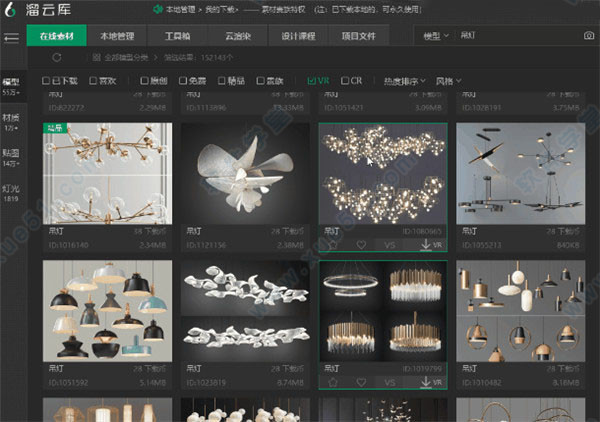
1、下载完成,自动解压,一键拖拽到MAX中使用。
2、自动整理,可用搜索或分类筛选到素材。
3、点击下载,溜云库加速下载
二、本地管理模型、材质、贴图
1、添加模型、材质、贴图、灯光 管理本地素材。
2、批量添加模型,自动检索,批量添加。
3、搜索本地素材,会通过关键词,名称,分类搜索到。
三、从MAX内部添加模型、材质
1、从MAX内部,直接把好模型添加到本地管理。
2、从材质球上筛选材质,导出到本地管理。
四、各种整理工具使用更方便
1、对比
对犹豫不定的素材先加入对比,多张对比后再下载。
2、喜欢
在找素材的过程中,遇到喜欢素材,又不想下载,可先添加喜欢通过筛选“喜欢”,找到自己的模型。
3、收藏
添加收藏更直观,也可在淘模中找共享收藏,一键复制收藏夹到自己收藏。
五、百万级别的素材库3DL库+溜溜网全部素材
1、100万+的优质模型素材。
2、1000套,精品单体模型免费下载。
3、3000+套精品材质免费下载,每月6日更新500套。
4、1800套,灯光免费下载。
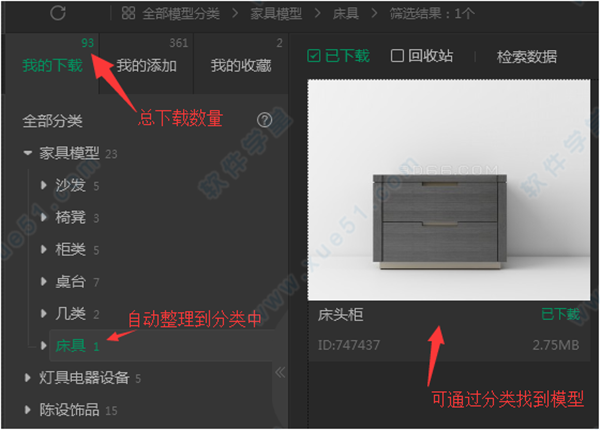
2、还可以通过搜索,使用官方内置的关键词搜索到。
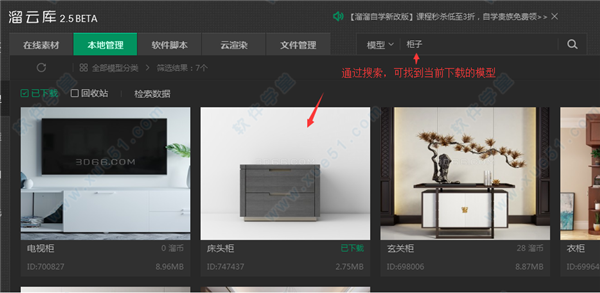
3、我的下载素材使用和说明。
以下是素材存储位置中的使用说明和内容。
为了您顺畅使用,请详细阅读使用说明。特别说明:
为防止路径丢失。
切勿擅自删除或移动本地磁盘中的3D66文件夹!
一、选择存储路径
1、运行软件登录。
2、打开右上角菜单栏的“系统设置---文件储存”选择存储的盘符(尽量不要选择C盘)。
二、本地文件夹请知悉:
在本地磁盘中自动生成“3D66/LiuYunKu”文件夹用来存储您下载的模型。
会在本地磁盘中自动生成“3D66/添加素材存放”文件夹用来存储您在《本地管理》中添加的模型。
会在本地磁盘中自动生成“3D66/Cache”文件夹用来存储你浏览列表页缓存的图片。
三、移动硬盘
支持移动硬盘存储。
插上移动硬盘→启动溜云库→下载储存只能勾选“移动硬盘”(取消其它盘符)→点击保存。
(再次使用移动硬盘时按上述步骤操作即可)
四、多台电脑同步共享模型
如需多台电脑同步共享已下载的模型。
请手动复制本地磁盘中““3D66/LiuYunKu”或“3D66/添加素材存放”路径下的模型文件到另一台电脑的本地相同文件夹下,重启在下载列表中点击检索方可使用。
五、关于模型下载
同一账号下的网站模型与溜云库模型不互通,即在3D溜溜网下载的模型在使用时需要重新下载,请知悉。
六、重装系统注意事项
如需重装电脑,请将本地模型备份或存至C盘以外的磁盘内。
七、改变存储位置说明
原存储位置取消勾选后,依旧可以读取到数据,并且可以使用。
1、单击客户端右上角的“三 (设置) ”按钮 → 单击“个人存储”→ 单击“素材存储”→ 单击“LiuYunKu”。
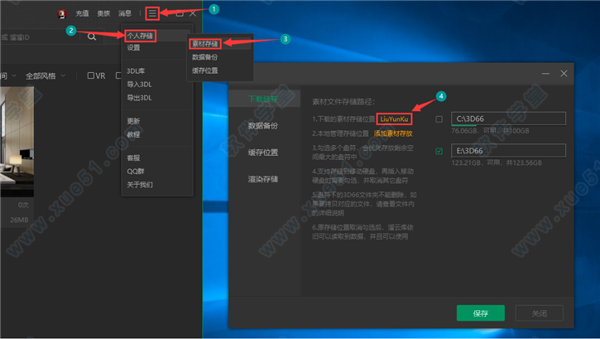
2、打开“添加素材存放”文件夹。
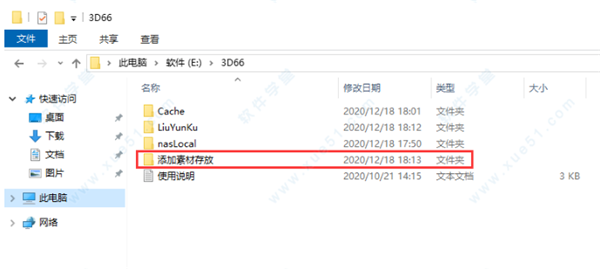
3、删除“Data Base File”类型的文件 → 打开“backups”文件夹。
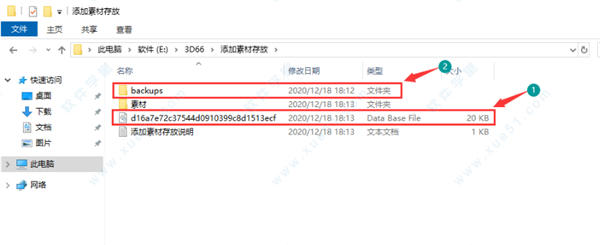
4、按修改日期排序 → 将最新修改日期的文件移至“添加素材存放”文件夹中即可。
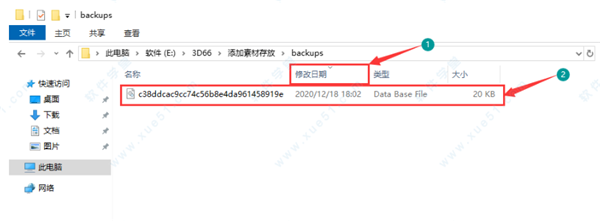
二、企业链接失败怎么办?
原因:
1、共享设置错误(系统设置 / 文件夹设置)。
2、Windows凭据冲突。
3、相关系统服务关闭。
4、用户公司的网管设置了网关(找公司网管解决)。
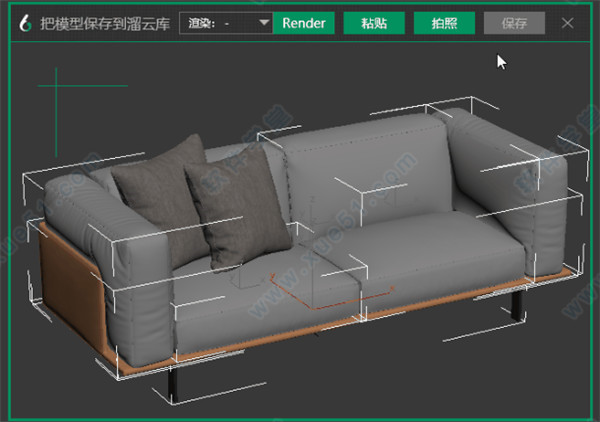
解决办法:
1、共享设置错误。
a. 系统设置
控制面板(小图标) → 网络和共享中心 → 更改高级共享设置 → 依次将专用 / 来宾或公用 / 所有网络 按下图设置,并保存。
b. 文件夹设置
文件夹属性 → 共享 → 共享(S)→ 共享(H)。
2、Windows凭据冲突
控制面板 → 用户账户 → 管理你的凭据(win7是管理windos凭据)→ 将Windows凭据中的所有凭据删除,重启电脑再试。
3、相关系统服务关闭
a. 开启Workstation服务。
“Win徽标键+R键” → 输入“services.msc”,确定 → 找到workstation服务,右击选择属性→ 启动类型中选择“自动”,确定。
b. 开启Server服务。
同上步骤
c. 修改安全设置。
“Win徽标键+R键” → 输入“gpedit.msc”,确定 → 计算机配置 → Windows设置 → 安全设置 → 本地策略 → 安全选项 → 双击“网络访问:本地用户的共享和安全模型”→ 选择“经典”,确定 → 重启电脑后,再查看链接状态。
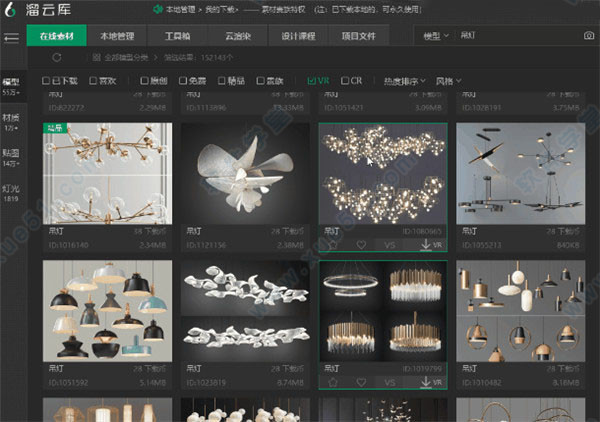
软件特色
一、下载素材、免解压、免整理1、下载完成,自动解压,一键拖拽到MAX中使用。
2、自动整理,可用搜索或分类筛选到素材。
3、点击下载,溜云库加速下载
二、本地管理模型、材质、贴图
1、添加模型、材质、贴图、灯光 管理本地素材。
2、批量添加模型,自动检索,批量添加。
3、搜索本地素材,会通过关键词,名称,分类搜索到。
三、从MAX内部添加模型、材质
1、从MAX内部,直接把好模型添加到本地管理。
2、从材质球上筛选材质,导出到本地管理。
四、各种整理工具使用更方便
1、对比
对犹豫不定的素材先加入对比,多张对比后再下载。
2、喜欢
在找素材的过程中,遇到喜欢素材,又不想下载,可先添加喜欢通过筛选“喜欢”,找到自己的模型。
3、收藏
添加收藏更直观,也可在淘模中找共享收藏,一键复制收藏夹到自己收藏。
五、百万级别的素材库3DL库+溜溜网全部素材
1、100万+的优质模型素材。
2、1000套,精品单体模型免费下载。
3、3000+套精品材质免费下载,每月6日更新500套。
4、1800套,灯光免费下载。
使用说明
1、我的下载,自动解压整理“在线素材”下载的素材,下载后,可以自动归类到官方分类中。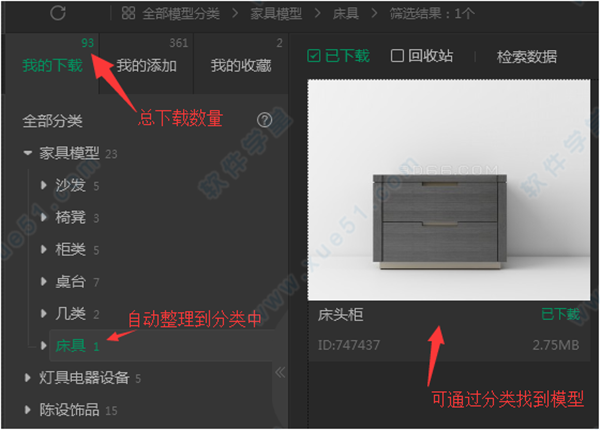
2、还可以通过搜索,使用官方内置的关键词搜索到。
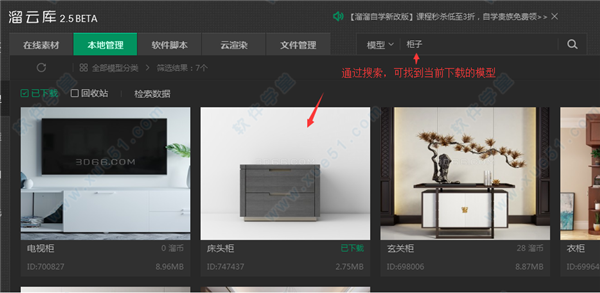
3、我的下载素材使用和说明。
以下是素材存储位置中的使用说明和内容。
为了您顺畅使用,请详细阅读使用说明。特别说明:
为防止路径丢失。
切勿擅自删除或移动本地磁盘中的3D66文件夹!
一、选择存储路径
1、运行软件登录。
2、打开右上角菜单栏的“系统设置---文件储存”选择存储的盘符(尽量不要选择C盘)。
二、本地文件夹请知悉:
在本地磁盘中自动生成“3D66/LiuYunKu”文件夹用来存储您下载的模型。
会在本地磁盘中自动生成“3D66/添加素材存放”文件夹用来存储您在《本地管理》中添加的模型。
会在本地磁盘中自动生成“3D66/Cache”文件夹用来存储你浏览列表页缓存的图片。
三、移动硬盘
支持移动硬盘存储。
插上移动硬盘→启动溜云库→下载储存只能勾选“移动硬盘”(取消其它盘符)→点击保存。
(再次使用移动硬盘时按上述步骤操作即可)
四、多台电脑同步共享模型
如需多台电脑同步共享已下载的模型。
请手动复制本地磁盘中““3D66/LiuYunKu”或“3D66/添加素材存放”路径下的模型文件到另一台电脑的本地相同文件夹下,重启在下载列表中点击检索方可使用。
五、关于模型下载
同一账号下的网站模型与溜云库模型不互通,即在3D溜溜网下载的模型在使用时需要重新下载,请知悉。
六、重装系统注意事项
如需重装电脑,请将本地模型备份或存至C盘以外的磁盘内。
七、改变存储位置说明
原存储位置取消勾选后,依旧可以读取到数据,并且可以使用。
常见问题
一、本地数据出错怎么办?1、单击客户端右上角的“三 (设置) ”按钮 → 单击“个人存储”→ 单击“素材存储”→ 单击“LiuYunKu”。
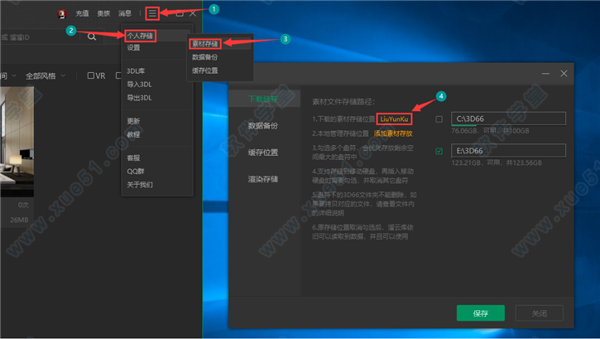
2、打开“添加素材存放”文件夹。
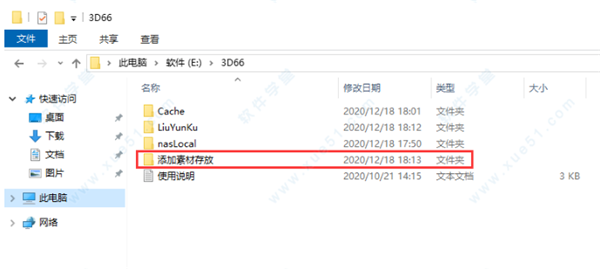
3、删除“Data Base File”类型的文件 → 打开“backups”文件夹。
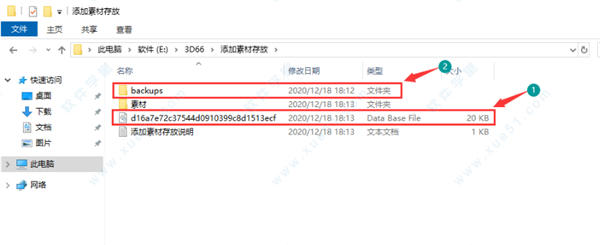
4、按修改日期排序 → 将最新修改日期的文件移至“添加素材存放”文件夹中即可。
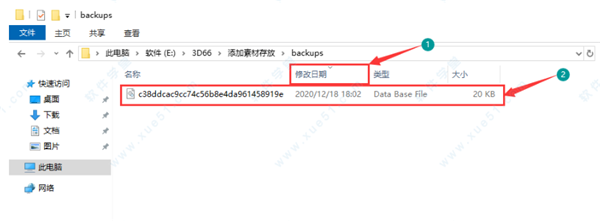
二、企业链接失败怎么办?
原因:
1、共享设置错误(系统设置 / 文件夹设置)。
2、Windows凭据冲突。
3、相关系统服务关闭。
4、用户公司的网管设置了网关(找公司网管解决)。
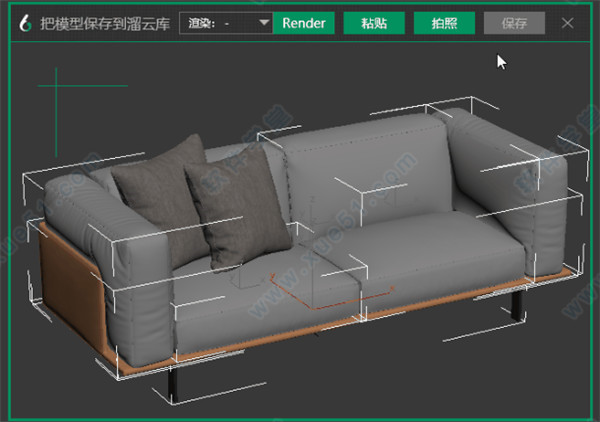
解决办法:
1、共享设置错误。
a. 系统设置
控制面板(小图标) → 网络和共享中心 → 更改高级共享设置 → 依次将专用 / 来宾或公用 / 所有网络 按下图设置,并保存。
b. 文件夹设置
文件夹属性 → 共享 → 共享(S)→ 共享(H)。
2、Windows凭据冲突
控制面板 → 用户账户 → 管理你的凭据(win7是管理windos凭据)→ 将Windows凭据中的所有凭据删除,重启电脑再试。
3、相关系统服务关闭
a. 开启Workstation服务。
“Win徽标键+R键” → 输入“services.msc”,确定 → 找到workstation服务,右击选择属性→ 启动类型中选择“自动”,确定。
b. 开启Server服务。
同上步骤
c. 修改安全设置。
“Win徽标键+R键” → 输入“gpedit.msc”,确定 → 计算机配置 → Windows设置 → 安全设置 → 本地策略 → 安全选项 → 双击“网络访问:本地用户的共享和安全模型”→ 选择“经典”,确定 → 重启电脑后,再查看链接状态。
展开全部内容







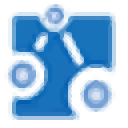




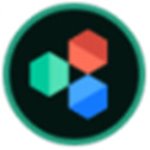


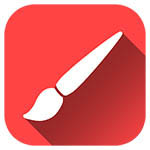
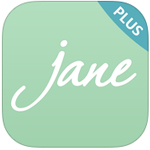


点击星星用来评分